怎么把电脑上的文件传到iphone手机上,如今电脑和智能手机已经成为我们日常生活不可或缺的两个重要工具,有时我们可能会遇到这样的情况:在电脑上保存了重要的文件,却希望能够随时随地通过iPhone手机进行查看和编辑。幸运的是通过iTunes这一强大的工具,我们可以简便地将电脑上的文件传输到iPhone上。在本文中将为您介绍一些简单的步骤,帮助您轻松地实现这一目标。无论是照片、音乐、视频还是文档,只需几个简单的操作,您就能将它们从电脑导入到iPhone,让您随时随地享受便捷的移动办公和娱乐体验。
通过itunes将电脑文件导入iphone的步骤
具体方法:
1. 使用USB线连接iPhone手机至电脑,一般情况下itunes会打开,如下图所示
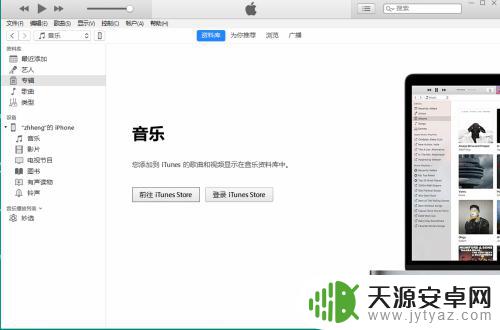
2. 点击下图左上角的手机图标,进入到手机相关信息界面如下图所示
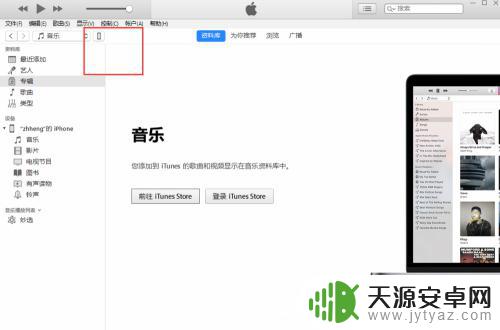
3. 选择【文件共享】如图所示->已经安装的【影音播放器】->右侧的文档会显示当前该APP下的视频文件信息,如下图所示
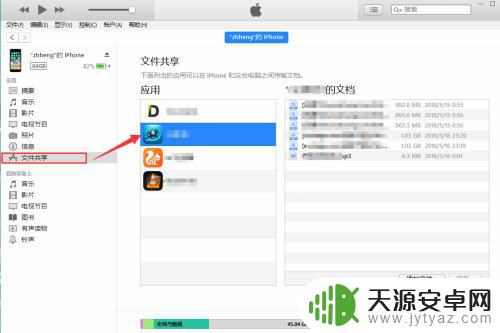
4. 步骤3后,点击图中的【添加文件】。在弹出的【添加】窗口中,找到本地的电影资源视频文件,然后点击打开
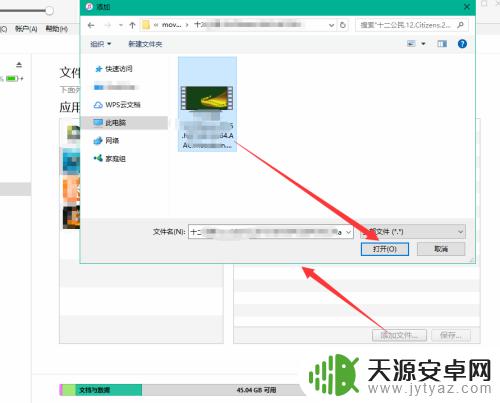
5.步骤4后,在软件的顶部出现【正在复制文件到...】,等待复制完成即可,如下图所示。
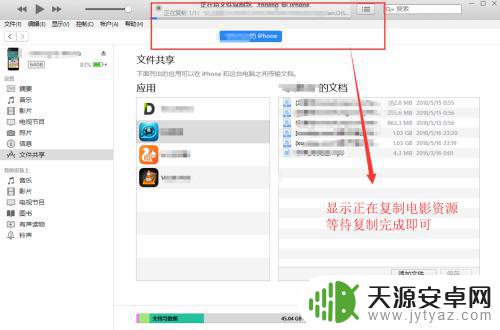
6. 如何将图书通过iTunes导入到ibook?参考下面的经验
17手把手教你如何将图书通过iTunes导入到ibook

7. 将excel文件上传至iPhone,如图所示
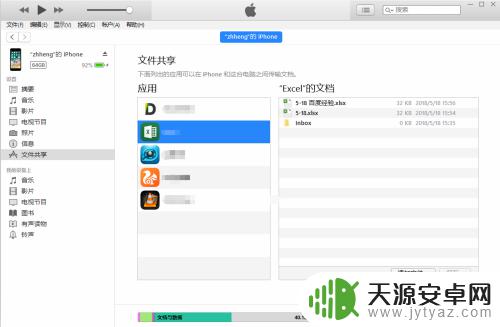
8.如果您觉得有用,记得在下方点击投票、点赞、关注、留言。小编会定期奉上更多的惊喜哦,您的支持才是小编继续努力的动力,么么哒。

以上是将电脑上的文件传输到 iPhone 手机上的完整步骤,如果您遇到了相同的情况,可以按照本文提供的方法解决问题。









